Spørgsmål
Problem: Hvordan rettes fejlen "RPC-server er ikke tilgængelig" på Windows?
Et par gange dukkede pop op-vinduet "RPC-server er ikke tilgængelig" op på min computer. Jeg er ikke sikker på, hvad det er? Hvad skal jeg gøre ved denne fejl?
Løst svar
"RPC-serveren er ikke tilgængelig" er en Windows-fejl, der kan forekomme på enhver version af operativsystemet. Der er mange grunde til, at det vises på skærmen, men i de fleste tilfælde er problemet relateret til systemkommunikationsproblemer.
RCP er en forkortelse for Remote Procedure Call.[1] Det er et Windows-system, der tillader kommunikation mellem forskellige processer. Mekanismen understøtter kommunikation mellem en klient og en server på et netværk og en lokal maskine. Hvis der opstår nogle problemer under denne procedure, vises fejlen "RPC-server er ikke tilgængelig" på skærmen.
RCP-fejl opstår typisk af disse årsager:
- Problemer med netværksforbindelsen;
- Problemer med navneopløsninger;
- Firewall eller antivirus blokerer trafik;
- Ødelagte poster i registreringsdatabasen.
Heldigvis kan alle disse problemer identificeres og elimineres ret nemt. For at rette fejlen "RPC-server er ikke tilgængelig" på Windows, prøv de metoder, der er forklaret nedenfor.
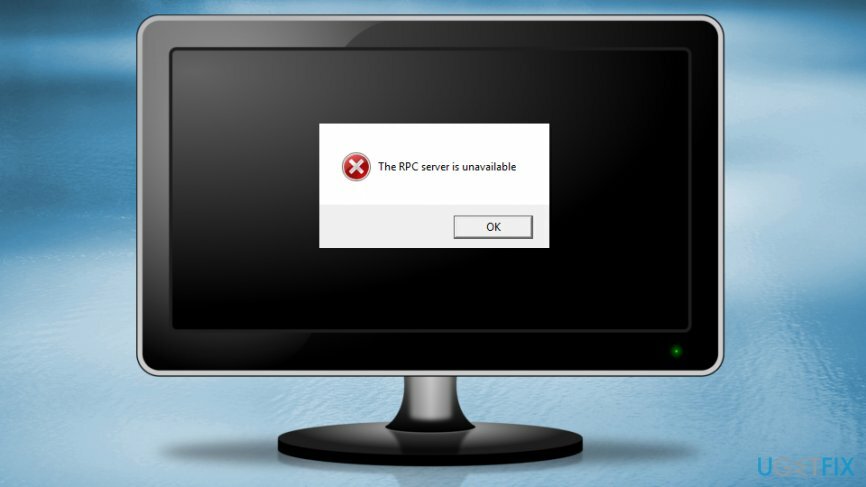
Metoder til at rette "RPC-serveren er ikke tilgængelig" på Windows
For at reparere beskadiget system skal du købe den licenserede version af Reimage Reimage.
Der er mange grunde til, at RPC-fejl kan opstå. Derfor har hvert af problemerne også en løsning. Prøv dem alle for at slippe af med det:
Metode 1. Sørg for, at RCP-tjenester fungerer korrekt
For at reparere beskadiget system skal du købe den licenserede version af Reimage Reimage.
- Klik Win + R nøgler til at åbne Løb vindue.
- Type services.msc og klik Gå ind.
- I den Tjenester vindue, find DCOM Server Process Launcher,Remote Procedure Call (RPC) og RPC Endpoint Mapper.
- Tjek om deres status er sat til Løb og opstart indstillet til Automatisk.
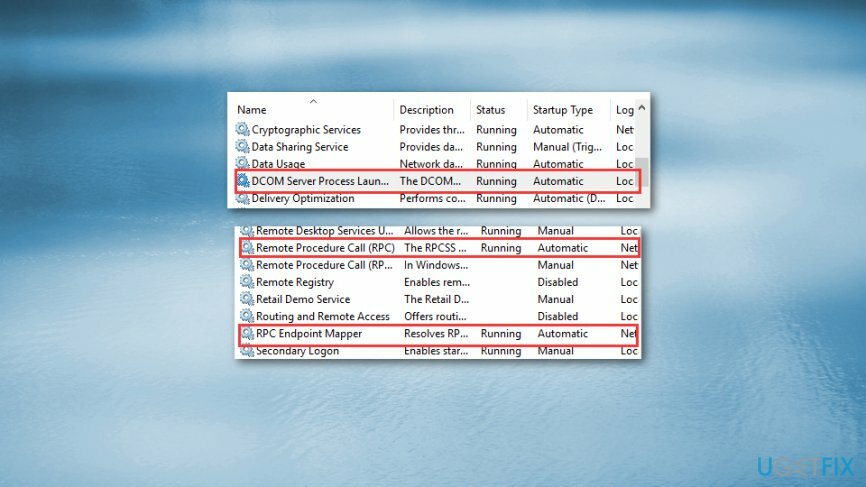
- Hvis ikke, følg trinene i metode 4.
Metode 2. Tjek Windows firewall-indstillinger
For at reparere beskadiget system skal du købe den licenserede version af Reimage Reimage.
En anden måde at rette fejlen "RPC-server er utilgængelig" på er at kontrollere, om firewallen ikke blokerer for RPC-forbindelser. For at kontrollere, om der er problemer med Windows Defender Firewall,[2] følg disse trin:
- Åben Start og skriv i søgefeltet firewall.
- Åben Windows Defender Firewall fra resultaterne.
- I Windows Defender Firewall, Klik på Tillad en app eller funktion via Windows Defender Firewall mulighed placeret i venstre rude.
- Find på listen over tilladte apps og funktioner Fjernhjælp og sørg for at det er tilladt. Hvis ikke, klik Ændre indstillinger knap og mærke Privat og Offentlig afkrydsningsfelter.
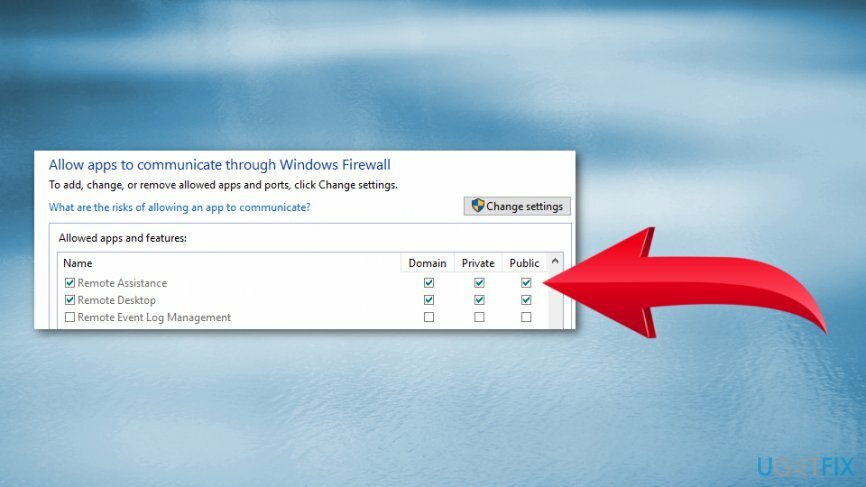
- Klik Okay for at gemme ændringer.
Metode 3. Tjek netværksforbindelsen
For at reparere beskadiget system skal du købe den licenserede version af Reimage Reimage.
Hvis der er nogle afbrydelser i netværksforbindelsen, kan fejlen "RPC-server er ikke tilgængelig" også have vist sig på skærmen. For at kontrollere det, følg nedenstående trin:
- Klik Win + R nøgler til at åbne Løb dialog.
- Type ncpa.cpl i Løb dialogvindue og klik Gå ind.
- I den Netværksforbindelser højreklik på den netværksforbindelse, du bruger.
- Vælge Ejendomme fra menuen.
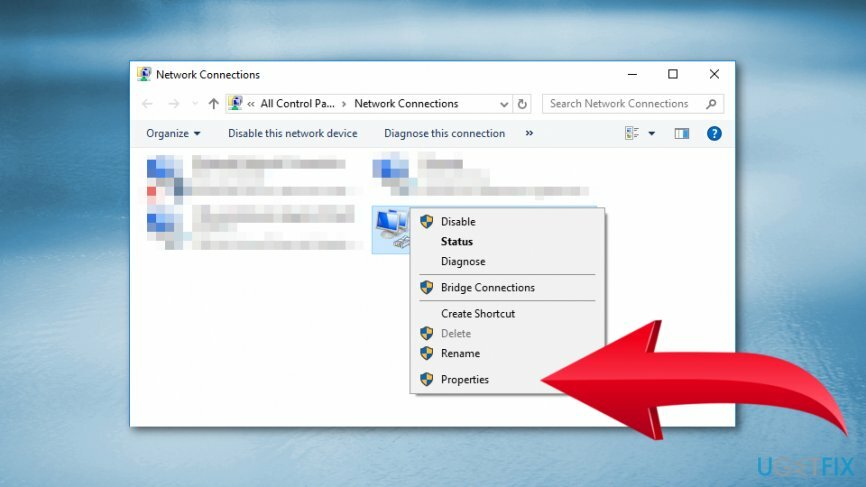
- Tjek evt Filog printerdeling til Microsoft-netværk og Internetprotokol version 6 (TCP/IPv6) muligheder er aktiveret. Hvis ikke, skal du markere afkrydsningsfelterne.
Metode 4. Løs problemer med Windows registreringsdatabasen
For at reparere beskadiget system skal du købe den licenserede version af Reimage Reimage.
Følgende trin hjælper dig med at løse problemer med Windows registreringsdatabasen. Du bør dog tage backup af registreringsdatabasen[3] og opret et systemgendannelsespunkt. Hvis der sker noget slemt, vil du være i stand til at fortryde ændringer og undgå alvorlig skade.
- Log ind på computeren som administrator.
- Trykke Windows + R nøgler.
- I Løb dialogboks skriv regedit og klik Gå ind.
- Når du er i Windows-registreringsdatabasen, skal du navigere til HKEY_LOCAL_MACHINE\\SYSTEM\\CurrentControlSet\\services\\RpcSs og kontroller, om nogen af nedenstående poster ikke mangler.
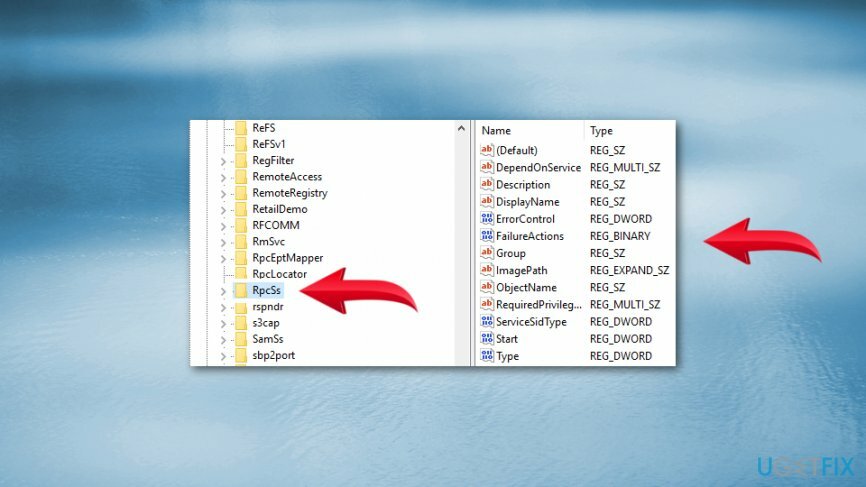
- Hvis RCP ikke kørte, eller dens starttype ikke var indstillet til automatisk, skal du dobbeltklikke "Start" DWORD indgang i venstre rude.
- Indstil dens i det viste vindue Værdidata til 2.
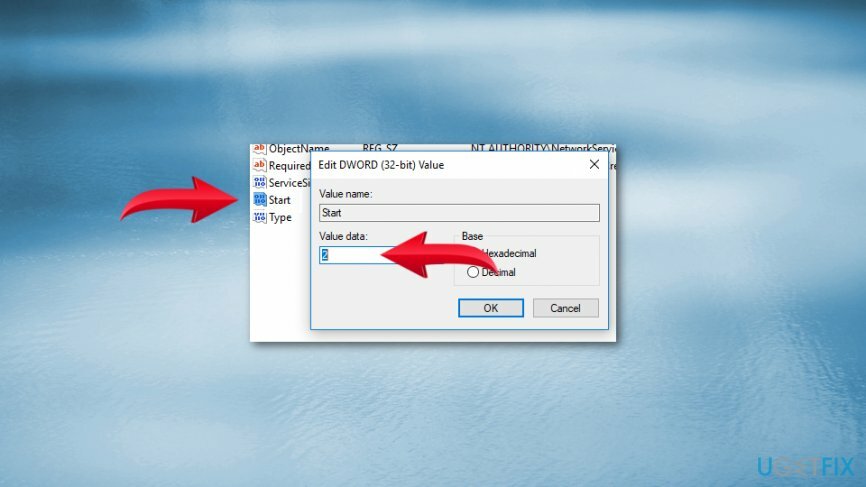
- Klik Okay for at gemme ændringerne.
- Naviger to HKEY_LOCAL_MACHINE\\SYSTEM\\CurrentControlSet\\services\\DcomLaunch og tjek om ingen af posterne på billedet ikke mangler.
- Hvis DCOM Server Process Launcher var ikke korrekt, dobbeltklik Start nøgle og indstil den Værdidata til 2.
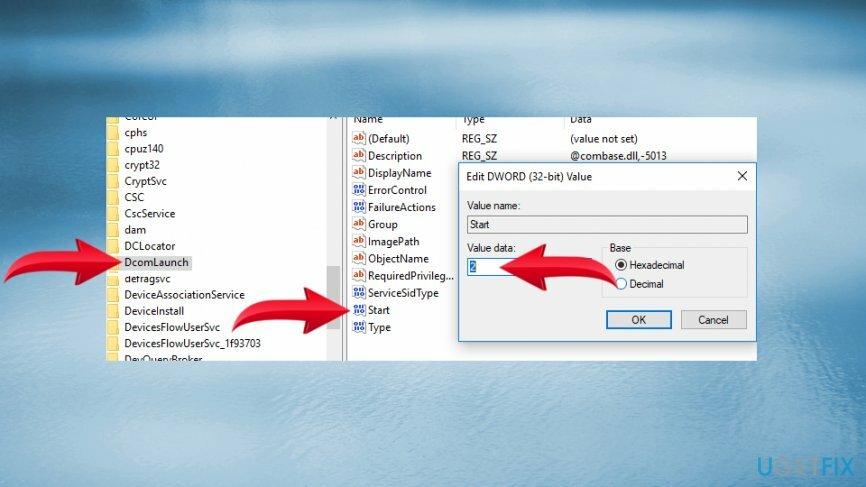
- Gå til HKEY_LOCAL_MACHINE\\SYSTEM\\CurrentControlSet\\services\\RpcEptMapper og tjek om der ikke mangler noget igen. Hvis tidligere opdaget RPC Endpoint Mapper indstillinger var ikke korrekte, dobbeltklik Start registreringsdatabasenøgle. Indstil dens Værdidata til 2.
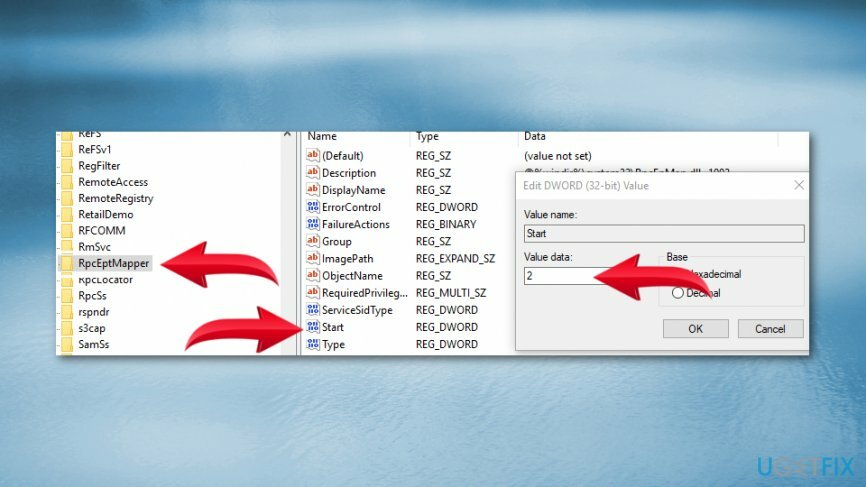
- Luk Windows-registreringsdatabasen, og kontroller, om det hjalp med at rette fejlen "RPC-server er ikke tilgængelig".
Reparer dine fejl automatisk
ugetfix.com-teamet forsøger at gøre sit bedste for at hjælpe brugerne med at finde de bedste løsninger til at eliminere deres fejl. Hvis du ikke ønsker at kæmpe med manuelle reparationsteknikker, skal du bruge den automatiske software. Alle anbefalede produkter er testet og godkendt af vores fagfolk. Værktøjer, som du kan bruge til at rette din fejl, er angivet nedenfor:
Tilbud
gør det nu!
Download rettelseLykke
Garanti
gør det nu!
Download rettelseLykke
Garanti
Hvis du ikke kunne rette din fejl ved hjælp af Reimage, skal du kontakte vores supportteam for at få hjælp. Fortæl os venligst alle detaljer, som du mener, vi bør vide om dit problem.
Denne patenterede reparationsproces bruger en database med 25 millioner komponenter, der kan erstatte enhver beskadiget eller manglende fil på brugerens computer.
For at reparere beskadiget system skal du købe den licenserede version af Reimage værktøj til fjernelse af malware.

En VPN er afgørende, når det kommer til brugernes privatliv. Online trackere såsom cookies kan ikke kun bruges af sociale medieplatforme og andre websteder, men også din internetudbyder og regeringen. Selvom du anvender de mest sikre indstillinger via din webbrowser, kan du stadig spores via apps, der er forbundet til internettet. Desuden er privatlivsfokuserede browsere som Tor er ikke et optimalt valg på grund af nedsatte forbindelseshastigheder. Den bedste løsning for dit ultimative privatliv er Privat internetadgang – vær anonym og sikker online.
Datagendannelsessoftware er en af de muligheder, der kan hjælpe dig gendanne dine filer. Når du sletter en fil, forsvinder den ikke ud i den blå luft - den forbliver på dit system, så længe der ikke skrives nye data oven på den. Data Recovery Pro er genoprettelsessoftware, der søger efter arbejdskopier af slettede filer på din harddisk. Ved at bruge værktøjet kan du forhindre tab af værdifulde dokumenter, skolearbejde, personlige billeder og andre vigtige filer.